Google Translate est un outil extrêmement utile pour traduire des mots et des phrases d’une langue à l’autre. Il prend en charge un certain nombre de langues du monde entier, et vous pouvez utiliser ce service de traduction sur votre iPhone, iPad, Android et autres appareils.
Si vous avez déjà utilisé l’application, il est probable que vous ne l’ai utilisé pour les traductions de voix. Il peut effectivement faire beaucoup plus que cela et vous avez besoin d’apprendre à certains de ces conseils sur la façon d’utiliser Google Translate efficacement.

Télécharger Des Traductions Pour Une Utilisation Hors Connexion
Vous pouvez utiliser Google Translate pour télécharger diverses langues à votre appareil afin que vous pouvez traduire hors ligne aussi bien. C’est une fonctionnalité très pratique car il vous permet de traduire les langues, même lorsque vous ne disposez pas d’une connexion Internet.
Cette fonctionnalité permet à l’application de fonctionner même dans les pays où il est bloqué pour une raison quelconque.
- Le lancement de la Google Translate application sur votre appareil.
- Appuyez sur le hamburger icône dans le coin en haut à gauche.
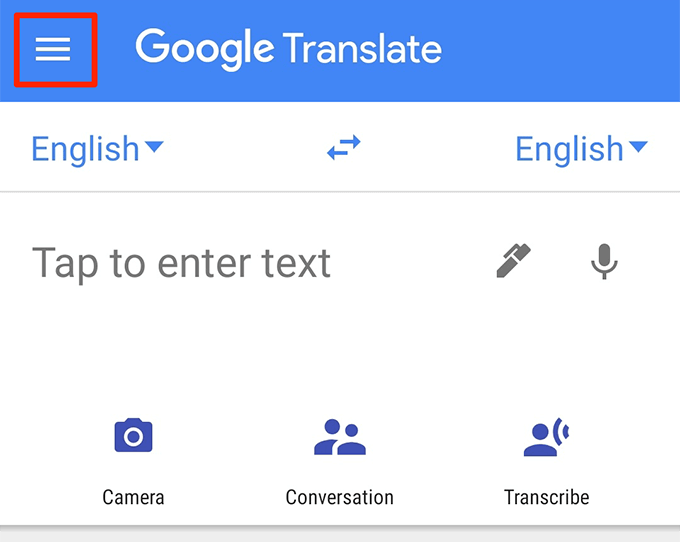
- Sélectionnez l’option qui dit Hors ligne traduction.
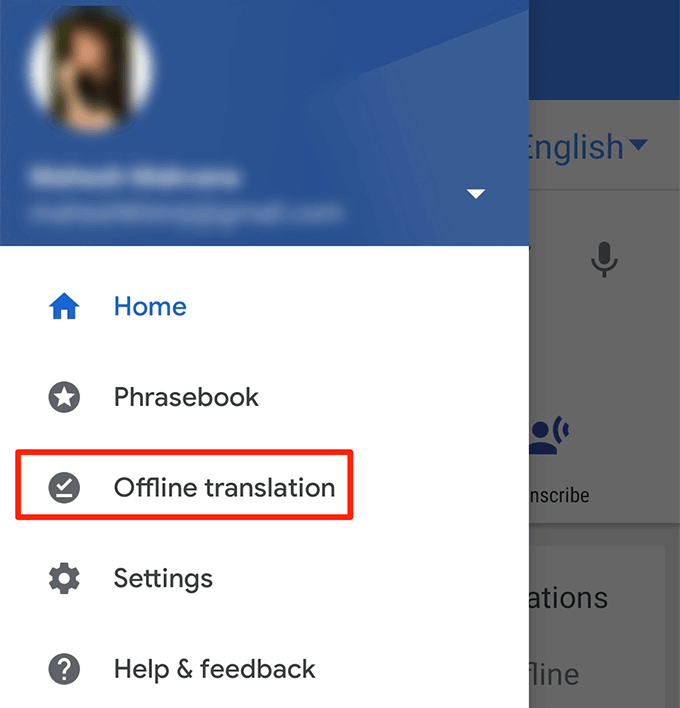
- Sur l’écran suivant, vous verrez une liste des langues que vous pouvez télécharger sur votre appareil pour une utilisation hors connexion. Appuyez sur l’icône de téléchargement en regard de la langue que vous souhaitez télécharger.
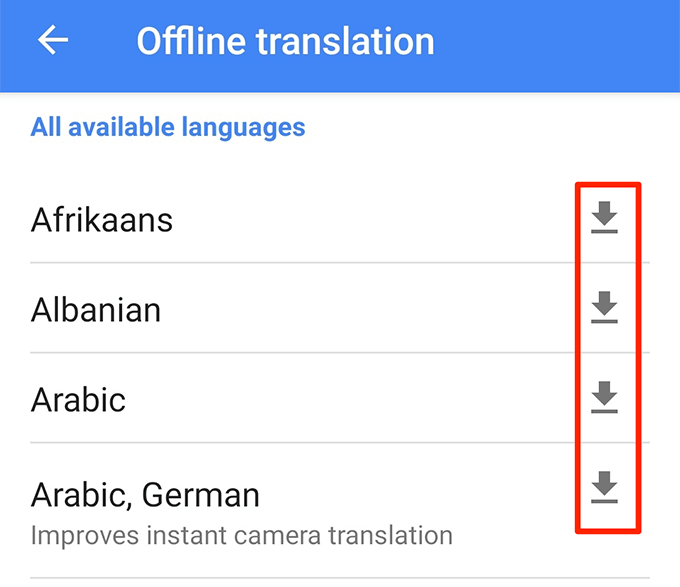
- Vous pouvez maintenant effectuer des traductions dans votre téléchargé langues sans l’Internet.
Utilisation Mode De La Conversation À Traduire Sans Tracas
Le mode de la Conversation vous permet de traduire les entrées de la voix sans avoir à appuyer sur options. Lorsque vous ouvrez ce mode, vous et l’autre partie juste besoin de parler comme vous le feriez normalement et Google Translate va traduire vos conversations en temps réel.
- Ouvrez le Google Translate app.
- Tapez sur la Conversation option.
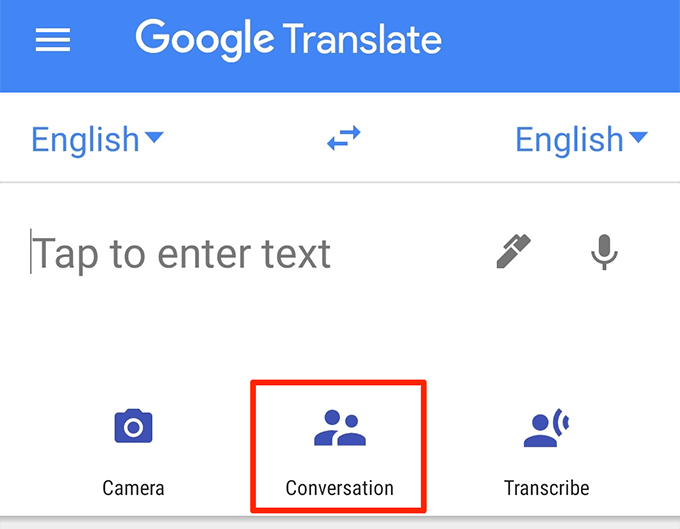
- Appuyez sur Auto dans le milieu et Google Translate sera automatiquement identifier les langues parlées.
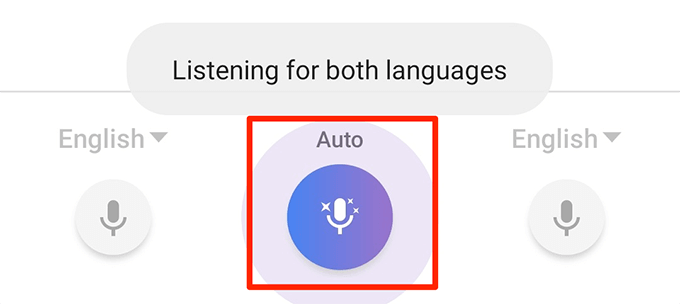
- Vous et votre partenaire peut commencer à parler de vous et vous verrez en temps réel des traductions sur votre écran.
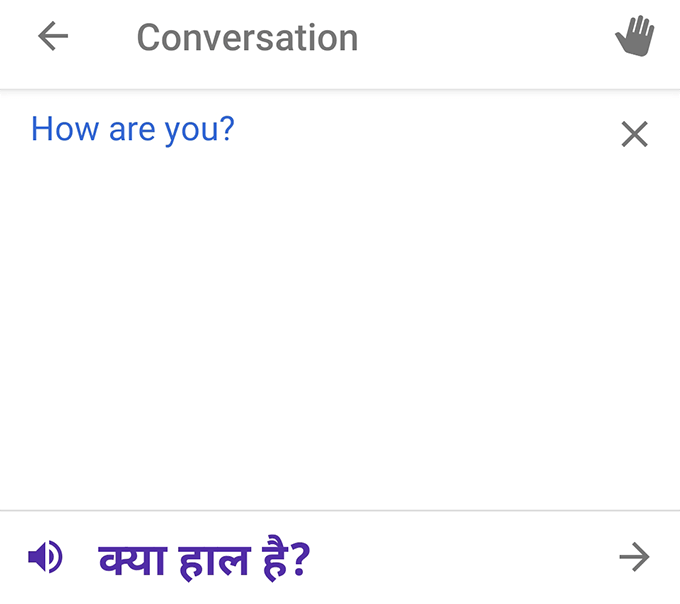
- Vous pouvez tourner les traductions en mode manuel en appuyant sur l’icône micro à gauche et à droite de votre écran.
Comment Traduire De Google Images
L’un des vraiment utile Google Translate conseils est d’utiliser le visual traductions fonctionnalité. Vous pouvez pointer votre appareil photo à quelque chose et de le Traduire de Google app, vous permettra de traduire du texte dans l’image pour vous en temps réel. Cela ne nécessite pas que vous tapez les caractères étrangers dans l’application.
- Accéder à Google Translate app.
- Appuyez sur la Caméra en option.
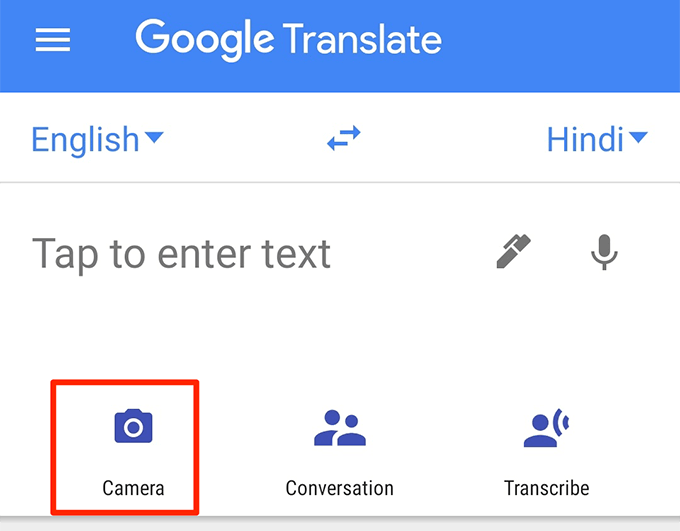
- Point de votre appareil photo à l’étranger caractères que vous souhaitez traduire et il va le traduire instantanément sur votre écran.

- Si vous souhaitez obtenir des traductions de certains éléments de votre image de la caméra, appuyez sur Scan en bas et laissez Google Translate scanner votre image.
- Appuyez sur un mot, et il va être traduit sur votre écran.

- Si vous avez sauvegardé une photo d’un texte étranger sur votre téléphone, vous pouvez appuyer sur l’Importation au bas de l’importation et de les traduire dans la Traduire de Google app.
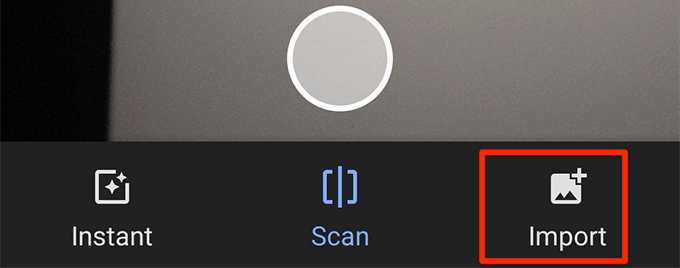
Enregistrer Des Traductions Pour Accéder À Plus Tard
Vous pouvez utiliser Google Translate pour enregistrer votre favori des mots et des phrases de sorte que vous pouvez avoir accès rapidement à une date ultérieure. De cette façon, vous pouvez construire votre propre petit dictionnaire qui donne des traductions de mots et de phrases.
- Le lancement de la Google Translate app.
- Vous verrez votre traduction de l’histoire. Aller à travers elle et appuyez sur l’icône en forme d’étoile pour les traductions que vous souhaitez enregistrer.
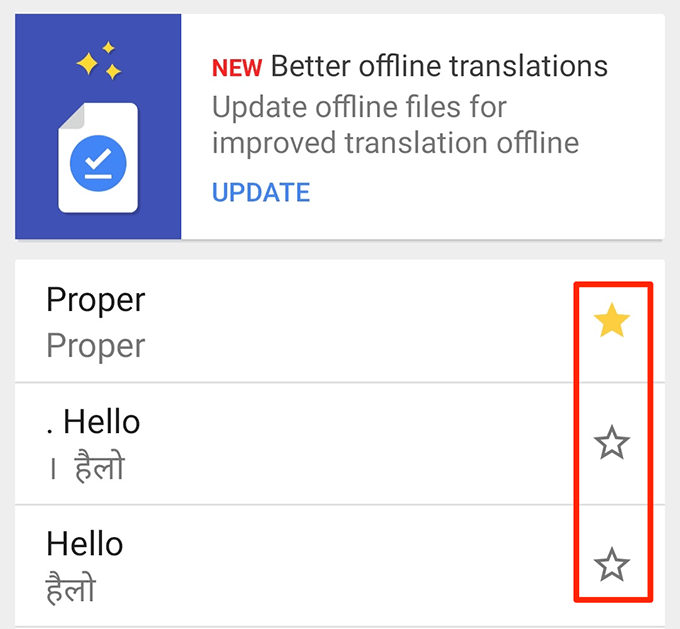
- Pour accéder à votre enregistrés traductions, appuyez sur le hamburger icône et choisissez guide de Conversation.
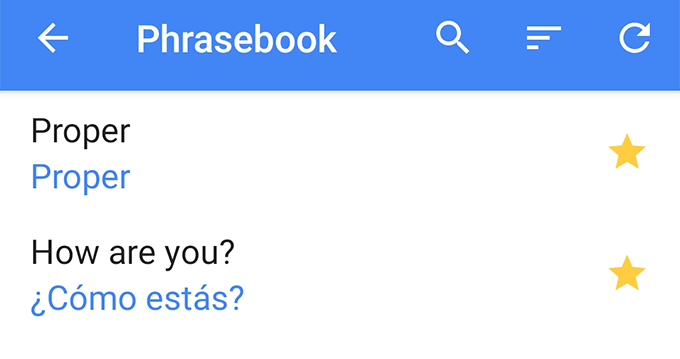
Faire Vos Traductions Aller En Plein Écran
Si la personne que vous voulez afficher la Traduire de Google traduction a des problèmes de vision, vous pouvez obtenir votre traduction de Google pour apparaître en plein écran sur votre appareil. De cette façon, le texte apparaîtra dans une beaucoup plus grande taille et la plupart des gens seront en mesure de le lire.
- Effectuer votre traduction de Google Translate.
- Appuyez sur les trois points sur le texte traduit section et cliquez sur plein écran.
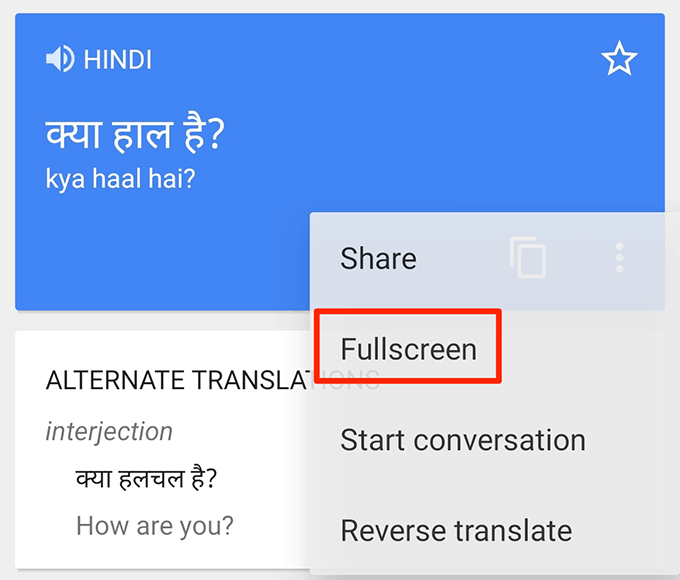
- La traduction de votre texte va désormais couvrir la totalité de votre écran.
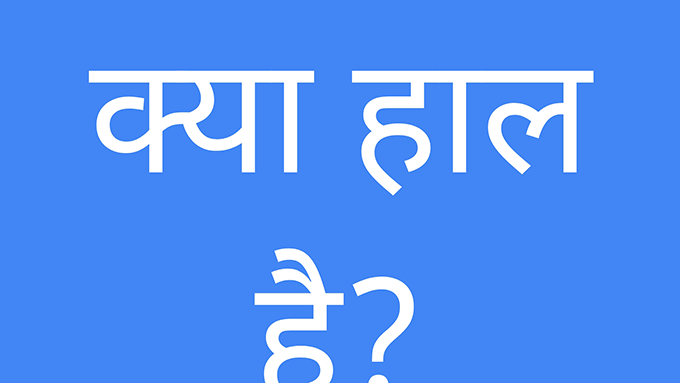
Écrire À Google Translate
Vous n’avez pas nécessairement besoin de taper du texte à traduire. Vous pouvez utiliser Google Translate pour écrire des mots (de l’écriture) pour traduire les mots et les phrases de la langue de votre choix.
Cette fonction peut être utile quand quelqu’un est plus utilisé pour l’écriture de texte à taper.
- Ouvrez le Google Translate application et appuyez sur l’icône en forme de stylo à l’endroit où vous tapez le texte.
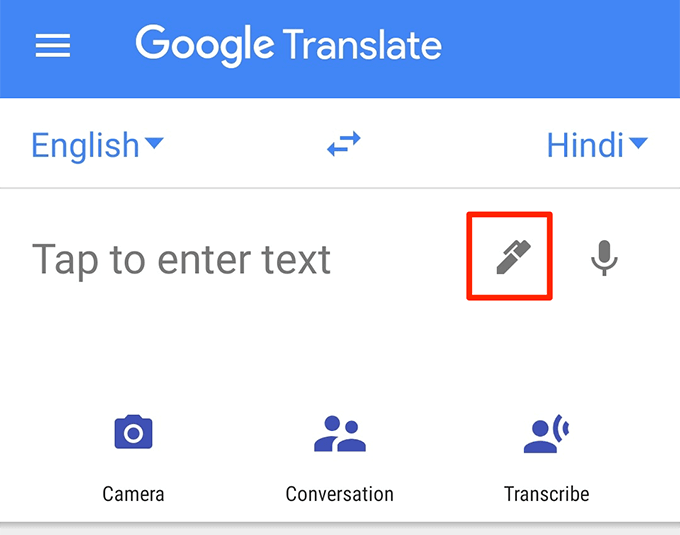
- Écrivez votre texte dans l’ Écriture ici l’article.
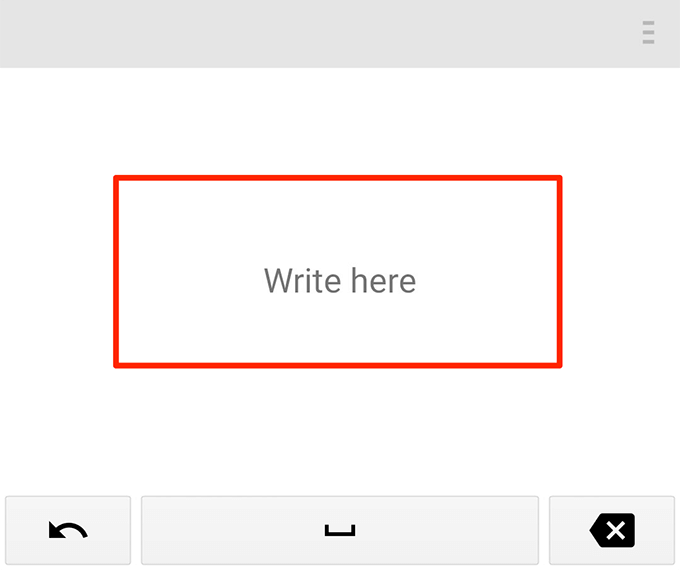
- Vous allez voir la traduction de votre texte manuscrit en haut de votre écran.
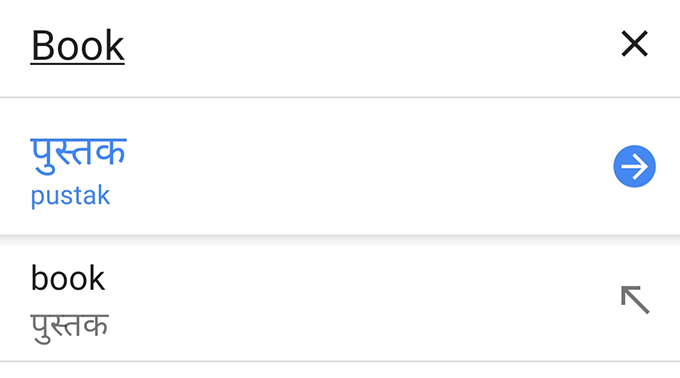
Utiliser Google Translate Comme un Dictionnaire
Si vous avez Google Translate sur votre appareil, vous n’avez pas besoin d’un dictionnaire. C’est parce que cette application peut vous apporter des définitions pour vos mots sur la même interface de traduction.
C’est moins connue, mais très utile de cette application.
- Tapez sur votre langue source et sélectionnez l’ Détecter la Langue de l’option.
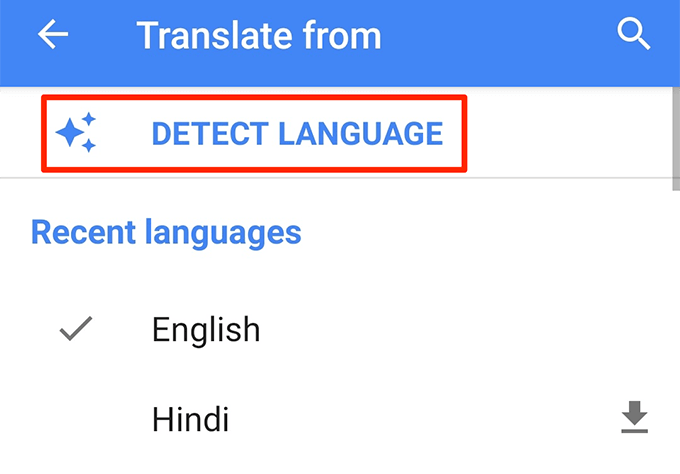
- Choisir l’anglais comme langue cible pour obtenir des définitions de mots dans la langue anglaise.
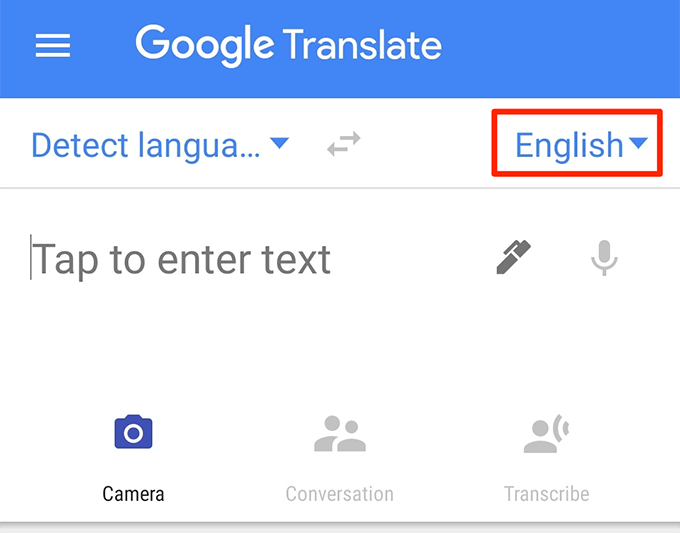
- Tapez un mot et laisser l’application traduire pour vous.
- Vous verrez une section intitulée que les Définitions juste en dessous de la traduction. C’est là où il affiche le dictionnaire la signification de votre mot tapé.
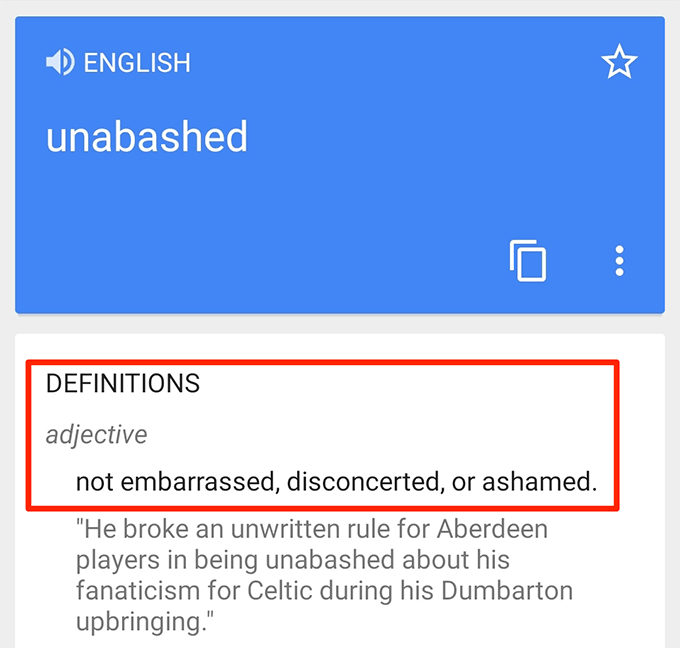
Bloquer Les Termes Choquants
Si vous souhaitez conserver les mots offensants à partir de vos traductions, vous pouvez le faire en désactivant une option dans la Traduire de Google app sur vos appareils.
- Lancez l’application et appuyez sur le hamburger icône.
- Sélectionnez Paramètres dans les options disponibles sur votre écran.
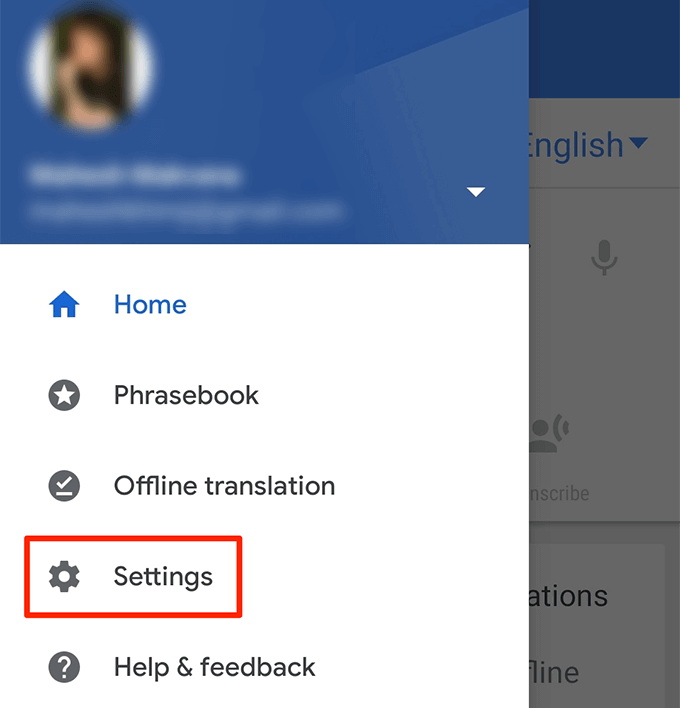
- Appuyez sur entrée Vocale sur l’écran suivant.
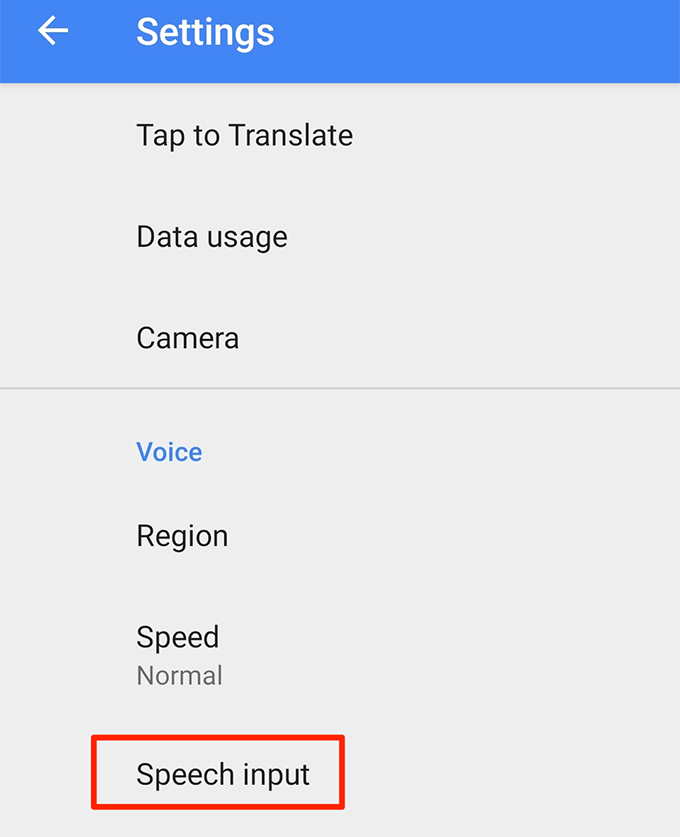
- Allumez l’ Bloquer les termes choquants option.
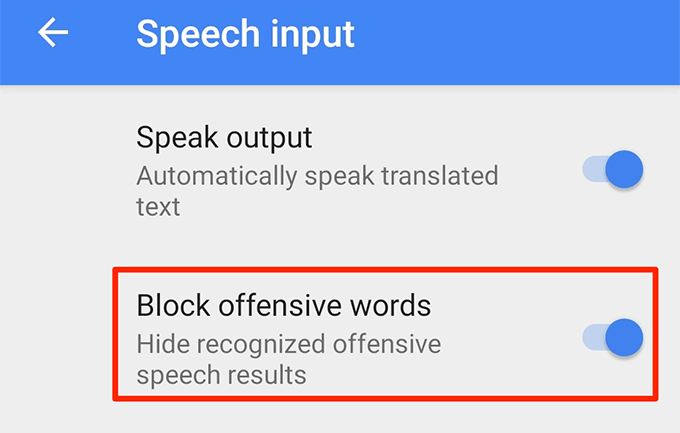
Supprimer La Traduction De L’Histoire
Google Translate conserve l’historique de vos traductions et vous pouvez les consulter quand vous le souhaitez dans l’application. Si vous ne voulez pas que quelqu’un l’accès à cette histoire, vous pouvez la désactiver sur votre téléphone.
- Lancez l’application et appuyez sur le hamburger icône dans le coin en haut à gauche.
- Sélectionnez Paramètres sur l’écran suivant.
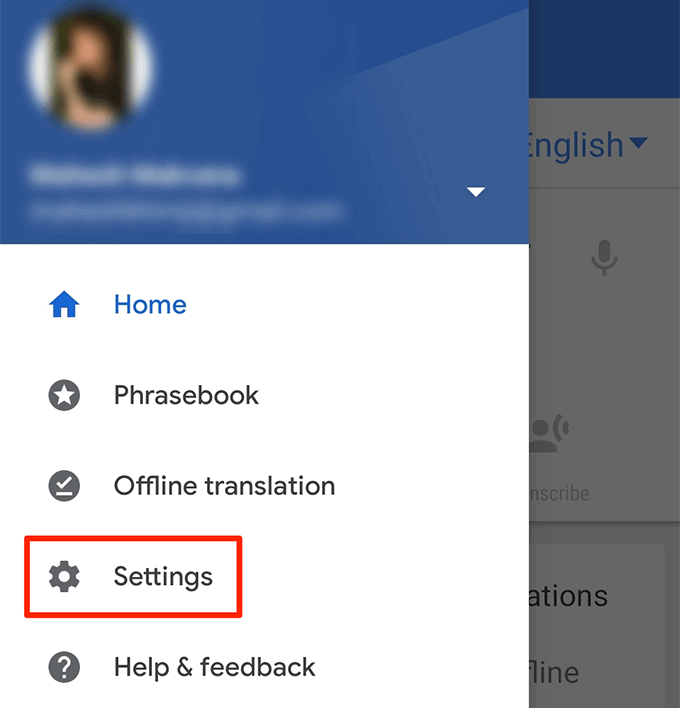
- Appuyez sur Effacer l’Historique en bas.
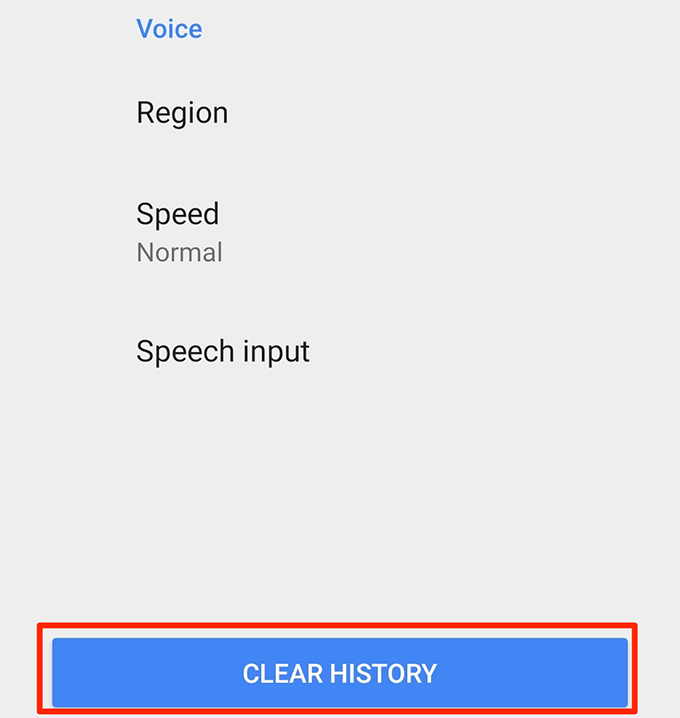
- Sélectionnez Oui à l’invite qui s’affiche sur votre écran pour supprimer votre traduction de l’histoire.
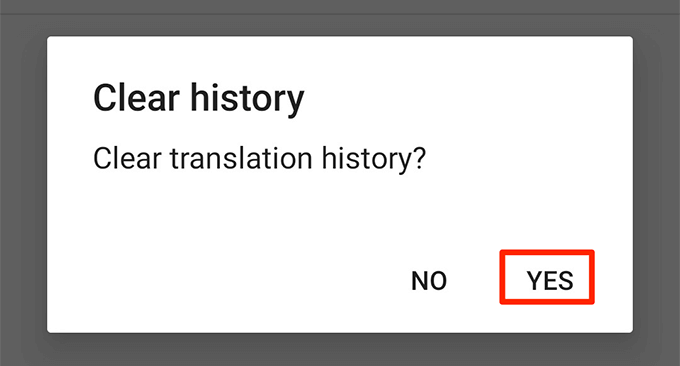
Avez-vous d’autres conseils sur la façon d’utiliser Google Translate? Laissez-nous savoir dans les commentaires ci-dessous.

